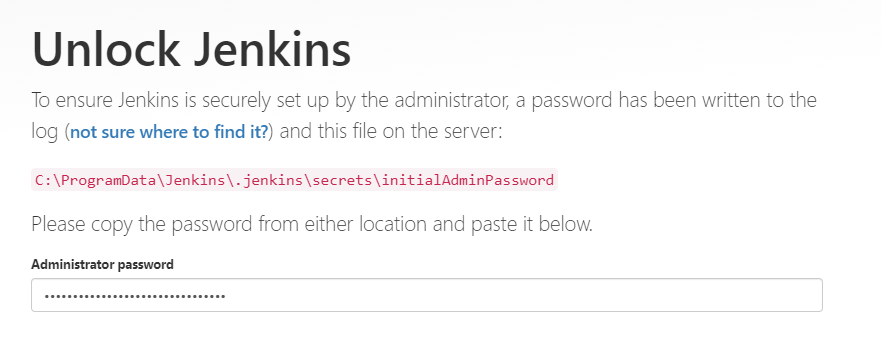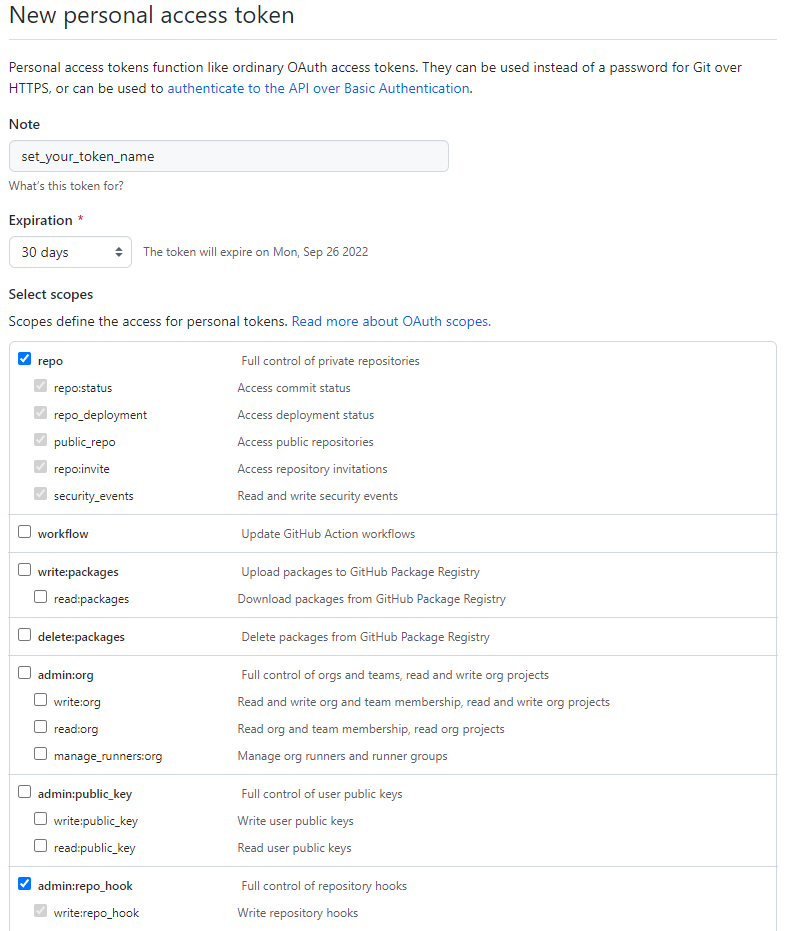Jenkins 자동 배포하기 (+github 연동)
포스팅 배경
Jenkins를 실무에서 왜 사용할까?
이전 직장에서 xshell, total commander 를 사용하여 수동으로 배포를 했었습니다. 상당히 위험한 순간도 많았고, 실수한 적도 많았습니다. 이에 대한 불편함을 느끼고, 현 직장에서는 자동 배포환경을 구축했습니다. 이로 인해 동료 개발자도 배포가 쉬워지는 장점을 느꼈습니다.
기억보단 기록
Jenkins 환경 구축을 4번했습니다. 잦은 장비 변경으로 인해 window, linux, mac, docker 등 각 OS에 모두 설치할 때마다 이전 과정이 기억나지 않았고, 많은 시간을 소비했습니다. 기록에 대한 필요성을 느꼈고, 저와 같은 불편함을 겪는 분들에게 도움이 되면 좋겠습니다.
순서
- Jenkins 설치 및 계정 설정
- Jenkins - github 계정 연동 설정
- 프로젝트 생성
- 프로젝트 - github repository 연동 설정
- 플러그인 설치, 설정(ex. node, publish over ssh)
- Build steps, 빌드 전/후 조치 설정
전체 과정
1. Jenkins 설치 및 계정 설정
https://www.jenkins.io/download/ 해당 페이지에서 각 OS 별 요구하는 Jenkins 를 설치합니다.
Jenkins 설치 후 해당 경로의 초기 비밀번호를 입력합니다. plugin은 Install suggested plugins 를 선택해도 괜찮습니다. (추후 설치 가능)
설치되면 Admin 계정을 설정합니다. port 를 설정할 수 있습니다. 저의 경우, 백엔드 api에서 8080 포트를 사용하므로 8090으로 변경했습니다.
2. Jenkins - github 계정 연동 설정
https://github.com/settings/tokens or github -> settings -> developer settings -> Personal access tokens
해당 페이지에서 Generate new token 클릭 token 이름 설정 후 repo, admin_hook 을 체크하고 Generate token 을 클릭합니다.
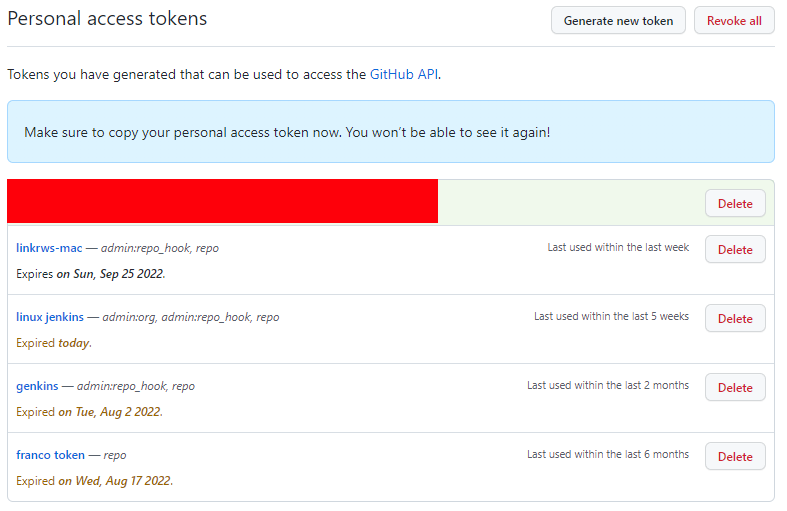 빨간부분을 복사합니다.
빨간부분을 복사합니다.
Jenkins 홈 -> Jenkins 관리 -> Configure System 로 이동합니다.
git 메뉴에 있는 Add github server 를 클릭 후 Credentials 하단의 Add 버튼을 클릭합니다.
복사한 텍스트를 Secret에 입력합니다.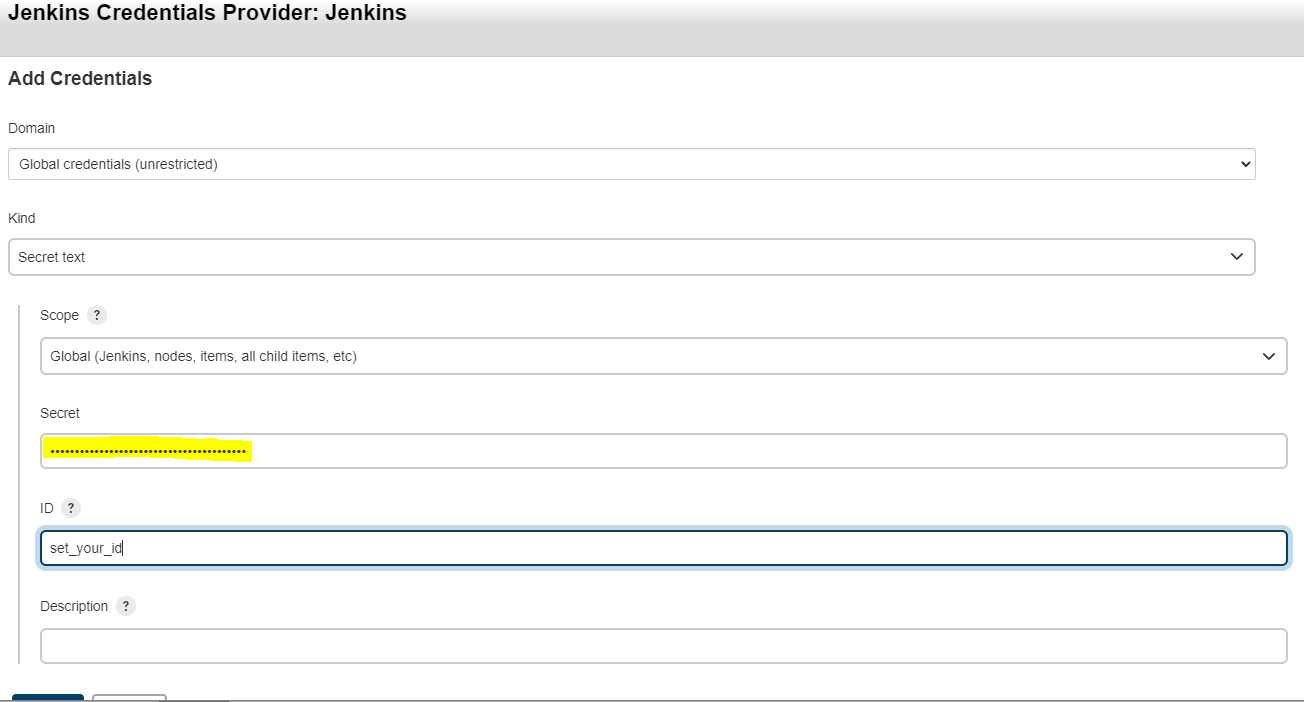
Credentials verified for user “your ID”, rate limit: 4999
3. 프로젝트 생성
Jenkins 홈 -> 새로운 Item -> ID 입력, Freestyle project 클릭 후 Ok 버튼 클릭
4. 프로젝트 - github repository 연동 설정
Jenkins 홈 -> 생성한 프로젝트 클릭 -> 구성
소스 코드 관리 Git 선택 후 Repository URL 입력
git@github.com:kws60000/Must_Eat_2.git 와 같은 ssh url 을 입력합니다.
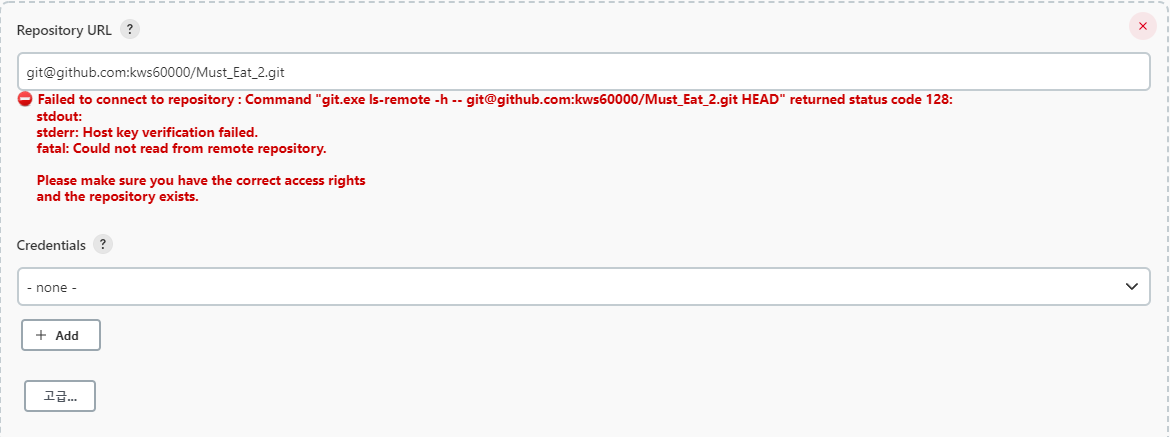
에러가 뜹니다. jenkins workspace에 ssh key를 추가해야 합니다.
Jenkins 홈 -> Jenkins 관리 -> Configure System 로 이동하면 각 OS 별 홈 디렉토리를 알려줍니다.
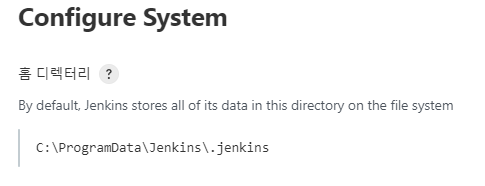 디렉토리 이동 후 cd jobs/your_project_name 또는 cd workspace/your_project_name 이동
해당 경로는 jenkins project 경로입니다. ssh 접속을 위한 파일을 추가해야 합니다.
디렉토리 이동 후 cd jobs/your_project_name 또는 cd workspace/your_project_name 이동
해당 경로는 jenkins project 경로입니다. ssh 접속을 위한 파일을 추가해야 합니다.
* 해당 기록은 추가 수정이 필요합니다 > * ‘jenkins github ssh 연동’ 이라고 검색하시면 원하는 자료를 찾으실 수 있습니다.
1. ssh key 파일 생성
해당 디렉토리에서 .ssh 파일 추가 후 ssh key 파일을 생성합니다.
2. github에 ssh key 등록
https://github.com/settings/ssh/new
3. Jenkins 프로젝트 구성 Add credential
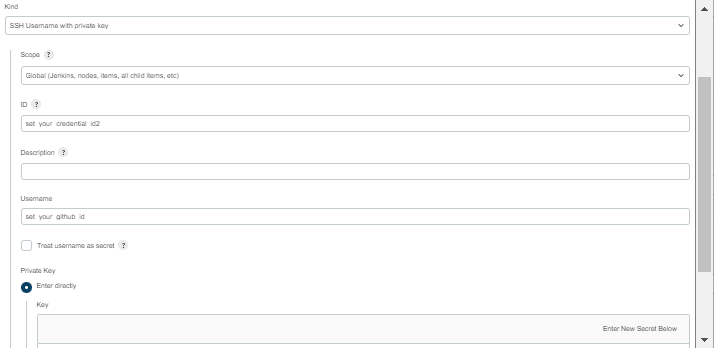
5. 플러그인 설치, 설정
jenkins 에서 패키지, 플러그인을 사용하기위한 과정입니다. 저의 경우 nodejs, publish over ssh 플러그인을 사용했습니다.
6. Build steps, 빌드 전/후 조치 설정
설치한 플러그인을 활용해 빌드 script, 전/후 처리를 하는 과정입니다.
저의 경우 Build 단계에서 npm install, build 를 진행합니다. CI는 환경변수이고, 정확한 이유는 모르나 false로 지정해야 오류가 나지 않았습니다.
빌드 후 조치 단계에서 서버에 SSH 접속 후 build된 파일을 서버로 모두 전송했습니다. 이후 nginx 를 재실행 함으로서 배포가 마무리 됩니다.
Jenkins 홈 -> 생성한 프로젝트 클릭 -> 구성
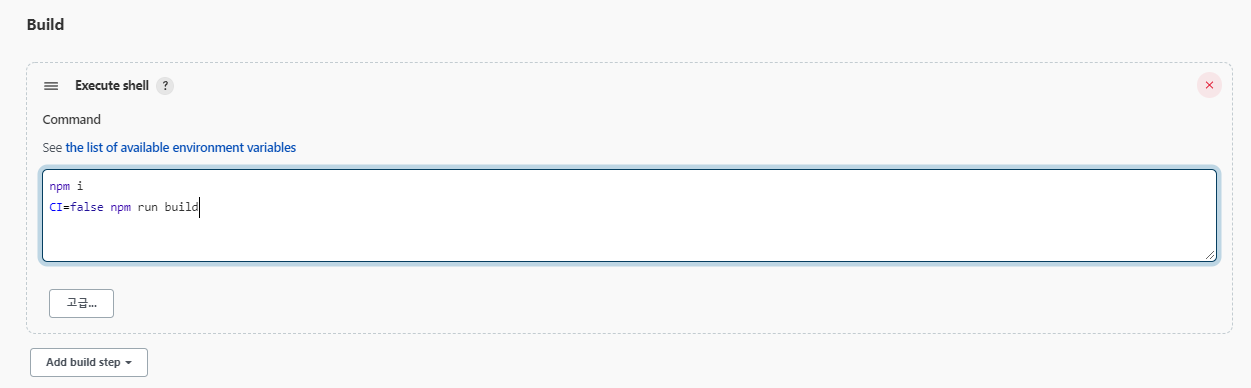
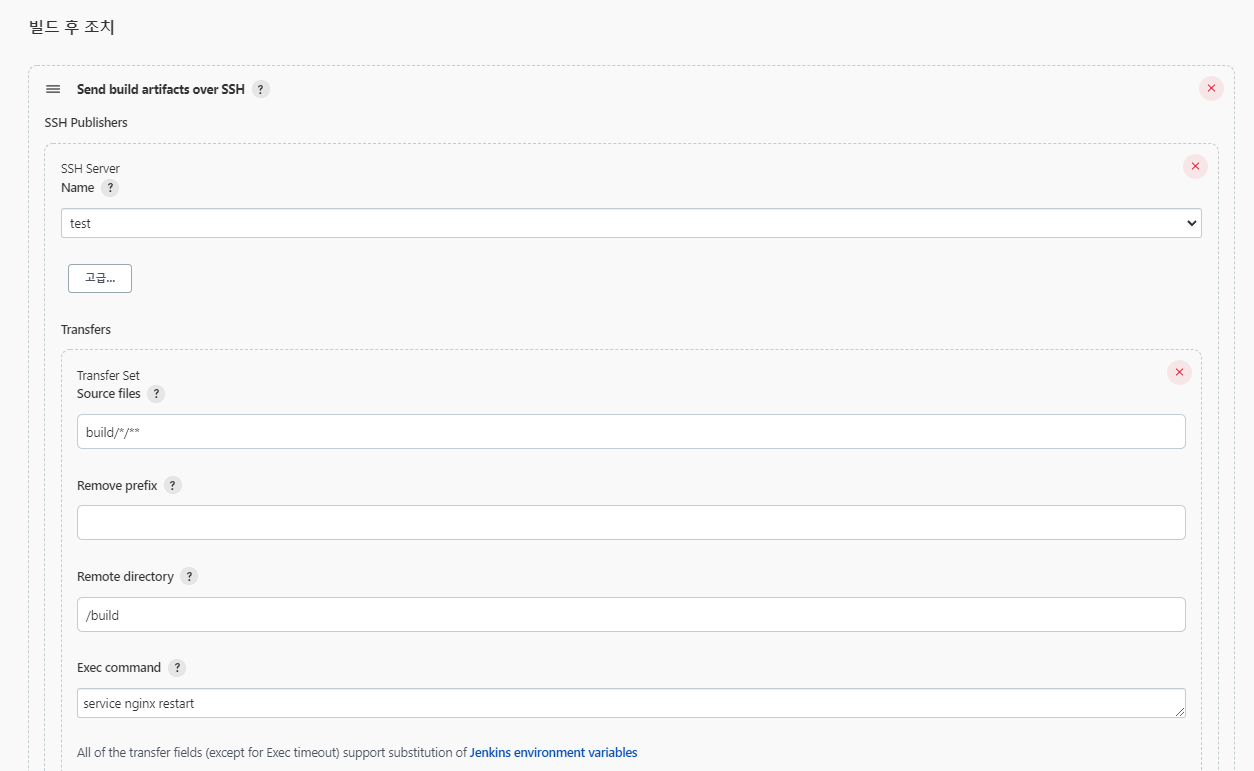
Jenkins 적용 후
-
수동 배포만 하다가 버튼 한 번으로 배포가 된다는 것과 팀즈(hook)의 알람을 통해 배포의 성공 유무를 확인할 수 있다는 것은 정말 많은 시간을 줄여주고 편리했습니다.
-
타 개발자도 사설 IP를 통해 jenkins를 사용할 수 있어서 두배 이상의 효과가 있었습니다.
-
미흡한 점도 많습니다. CD는 구축한 것 같으나 CI에 대한 설정이 필요합니다. 테스트에 대한 설정이 필요합니다.
-
기회가 된다면, github action hook을 통해 배포를 해보고 싶다는 생각을 했습니다.
긴 글 읽어주셔서 고맙습니다.